目录
MYSQL版本
MySQL Community Server 社区版本,开源免费,自由下载,但不提供官方技术支持,适用于大多数普通用户。
MySQL Enterprise Edition 企业版本,需付费,不能在线下载,可以试用30天。提供了更多的功能和更完备的技术支持,更适合于对数据库的功能和可靠性要求较高的企业客户。
MySQL Cluster 集群版,开源免费。用于架设集群服务器,可将几个MySQL Server封装成一个Server。需要在社区版或企业版的基础上使用。
MySQL Cluster CGE 高级集群版,需付费。
一、MYSQL下载地址
官网:https://www.mysql.com,打开官网点击DOWNLOADS然后,点击 MySQL Community(GPL) Downloads。

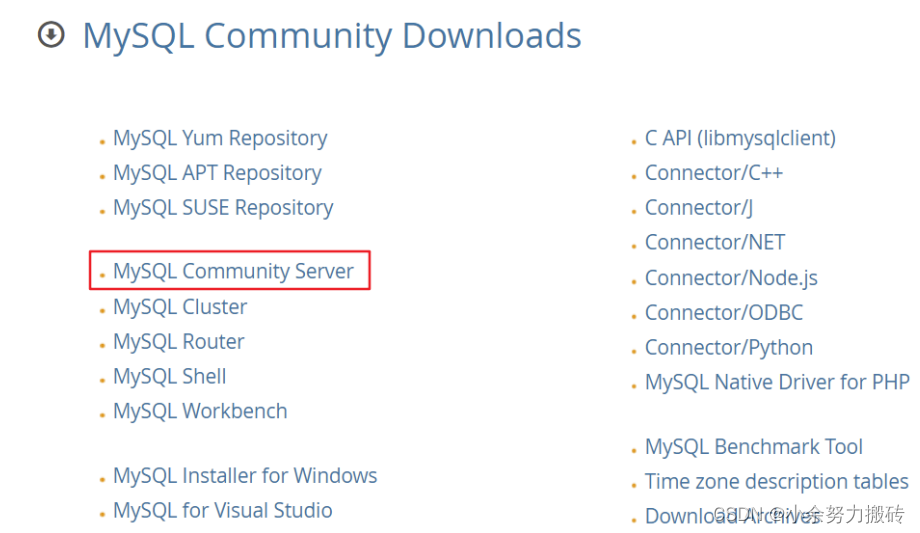


小的文件为在线方式需要链接互联网,下载第二个即可
二、 MYSQL 安装
步骤1:Custom 自定义的方式

步骤2:选择8.0

步骤3:单击选中,点击Advanced Options

步骤4:第一个软件安装目录,数据库文件目录(data目录隐藏让显示出来)

步骤5:点击Execute安装

步骤6:安装完成,下一步为软件配置

步骤7:开发者的电脑 占用比较少的内存资源

步骤8:设置密码,为root用户的密码

步骤9:MYSQL服务的名称

步骤10:添加一个版本

三、环境变量配置
步骤1:右键我的电脑->属性->高级系统设置

步骤2:找到Path路径
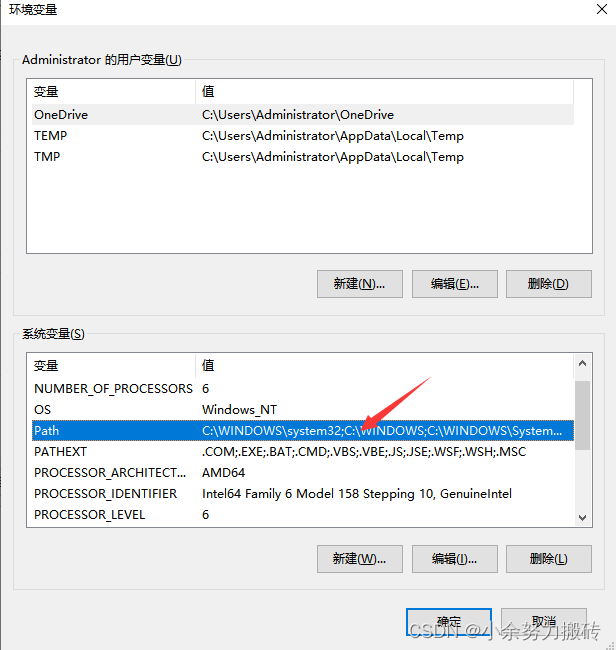
步骤3:新建一个Path路径(C:\Program Files\MySQL\MySQL Server 8.0\bin\)

四、创建数据库
1、MySQL服务的启动与停止
方式1:打开windows服务(快捷键:services.msc)
步骤1:计算机(点击鼠标右键)→ 管理(点击)→ 服务和应用程序(点击)→ 服务
步骤2:找到MySQL80(点击鼠标右键)→ 启动或停止(点击)
方式2:命令行的方式
启动 : net start MySQL服务名,停止 MySQL: net stop MySQL服务名

2 、登录MySQL
语法:mysql -h 主机名 -P 端口号 -u 用户名 -p密码
举例:mysql -h localhost -P 3306 -uroot -pa123456,保证安全密码可以下一行输入。
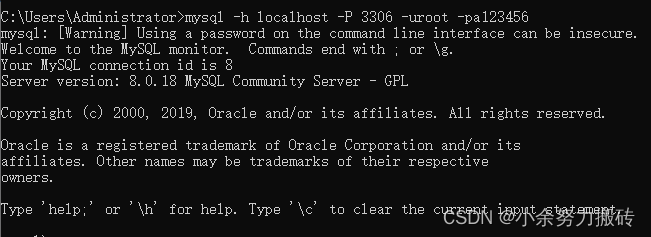
注意:
1)-p与密码之间不能有空格,其他参数名与参数值之间可以有空格也可以没有空格。
2)客户端和服务器在同一台机器上,所以输入localhost或者IP地址127.0.0.1。同时,因为是连接本机: -hlocalhost就可以省略,如果端口号没有修改:-P3306也可以省略
3、退出MySQL
quit 或者 exit
4、创建数据库
语法:create database数据库名;

5、使用数据库
语法:use 数据库名;

说明:如果没有使用use语句,后面针对数据库的操作也没有加“数据名”的限定,那么会报“ERROR1046(3D000):Nodatabaseselected”(没有选择数据库)
使用完use语句之后,如果接下来的SQL都是针对一个数据库操作的,如果要针对另一个数据库操作,那么要重新use。
显示当前的数据库:select database();
6、删除数据库
语法:drop database 数据库名;